iPhone hljóð virkar ekki vegna hugbúnaðar- og vélbúnaðarvandamála. Hugbúnaðarvandamálið getur lagað auðveldlega. það eru margar ástæður sem koma í veg fyrir að spila hátalara símans. Þú gætir lent í vandræðum þegar þú heyrir rödd þína meðan þú hringir, Hljóð virkar ekki meðan hljóð eða mynd er spilað, o.s.frv., Hér mun ég deila vinnulausnum til að leysa þessi vandamál.
[lwptoc]
10 Lagfæringar fyrir iPhone hljóð virka ekki
Laga 1: Endurræstu iPhone
Ef iPhone hljóðið þitt virkar ekki skaltu endurræsa símann þinn. Það mun leysa öll hugbúnaðartengd vandamál. Hljóðtengd vandamál þín gætu lagað. þú getur endurræst símann á tvo vegu. Soft Reset og Hard Reset.
Mjúk endurstillingaraðferð
Fyrir mjúka endurstillingu, þú þarft bara að ýta á hliðarhljóðstyrkstakkann og aflhnappinn þar til aflrennan sprettiglugga á skjánum.
Þegar þú hefur fundið Power Slider, Dragðu bara sleðann frá vinstri til hægri. Síminn þinn mun ræsast sjálfkrafa.
Harður endurstilla

- Ýttu á Hljóðstyrkstakkann og hraðsleppingu.
- Ýttu á hljóðstyrkshnappinn og flýttisleppingu.
- Ýttu á hliðarhnappinn þar til þú finnur eplatáknið á skjánum.
- Síminn endurstillir sjálfkrafa.
læra í smáatriðum til að endurstilla iPhone frá Hvernig á að harðstilla iPhone
Laga 2: Slökktu á hljóðlausri stillingu
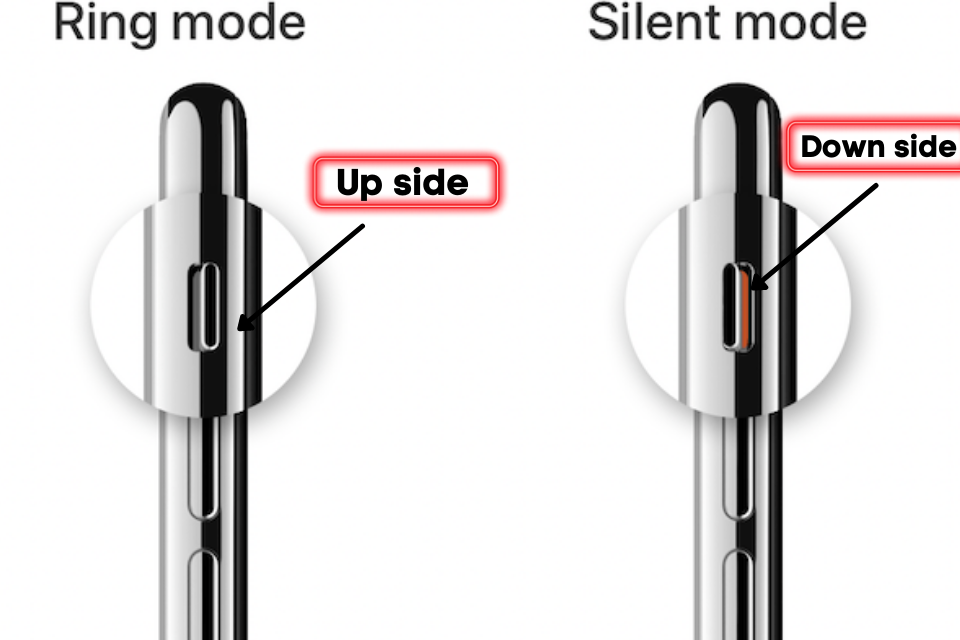
Apple útvegar Silent Button takkann á hliðarstikunni. þessi hnappur er notaður til að virkja hljóðlausa stillingu. Ef lykillinn er stilltur á neðri hlið þýðir það að hljóðlaus hamur er virkur.
Ef hnappurinn er stilltur á skjáhlið þýðir það að slökkt er á hljóðlausri stillingu. svo vinsamlegast vertu viss um að hljóðlaus stilling símans þíns ætti að vera óvirk.
Laga 3: Slökktu á Bluetooth
Ef síminn þinn flytur hljóðið í annan hljóðhátalara eða AirPods í gegnum Bluetooth verður hljóðið slökkt fyrir farsímann þinn.
Til að slökkva á Bluetooth, Farðu á stjórnborðið og bankaðu á Bluetooth táknið til að slökkva á því.
Þú getur líka slökkt á Bluetooth með því að gera eftirfarandi Stilling > Almennt > Bluetooth og Kveiktu á Bluetooth valkostinum.
Laga 4: Uppfærðu iOS uppfærslu
Apple uppfærir oft iOS útgáfuna til að bæta kerfið. Haltu símann alltaf uppfærðum til að koma í veg fyrir hugbúnaðarvillur. Það mun bæta afköst farsíma.
Til að uppfæra iOS útgáfuna, fylgdu sigla að slóð Stilling > Almennt > Hugbúnaðaruppfærsla
Laga 5: Endurstilla stillingar
Ef símastillingunum þínum hefur verið breytt fyrir mistök og hljóðið er horfið úr símanum eru endurstillingarstillingar besti kosturinn til að endurstilla sjálfgefnar stillingar.
Öll gögn þín verða örugg. Þessir valkostir endurstilla bara stillingarnar sem þú breyttir. til að endurstilla gildið, fara til Stillingar > Almennt > Endurstilla > Endurstilla allar stillingar
Laga 6: Kveikja á Ekki trufla
Þú gætir virkjað „Ónáðið ekki“ þjónustuna fyrir mistök. það dregur úr hljóðinu og tilkynningunni. til að slökkva á „Ónáðið ekki“ skaltu fara í Stillingar > Ekki trufla valmöguleikann og skiptu um ham.
Laga 7: Prófaðu símann hátalara
Ef þú lækkar hljóðstyrkinn geturðu stillt hljóðstyrksstillingarnar fyrir hljóð til að hlusta fullkomlega.
Til að auka hljóðstyrkinn skaltu fara á Stillingar > Hljómar & Haptics og auka hringingarviðvörunina í hæsta stig.
Laga 8: Slökktu á rafhlöðusparnaðarforritum frá þriðja aðila
Forrit þriðja aðila breyta stundum hljóðstyrk hljóðsins. við heyrum það ekki almennilega. ef þú setur upp eitthvert forrit og skyndilega er röddin horfin, fjarlægðu þá appið.
Laga 9: Factory Reset
Ef þú reynir allar lausnir en vandamálið þitt er enn í bið geturðu endurstillt símann þinn alveg. Til að endurstilla símann skaltu fara í Stillingar > Endurstilla > Fjarlægðu allt efni
Endurstillingarferlið tekur nokkurn tíma að ljúka.
Laga 10: Virkja símatilkynningu
Ef þú velur ekki Tilkynninga- og SMS-hljóðið þá halda símatilkynningarnar hljóðar. þú getur stillt tilkynningahljóðið í stillingunum.
Vélbúnaðarmál
Vélbúnaður er líka ástæðan fyrir hljóðkerfinu. ef einhver hátalari er skemmdur gætirðu lent í vandræðum þegar þú hlustar á hljóðið. þú getur farið til epli umönnun að laga það fljótt.
Algengar spurningar
Af hverju heyrir síminn minn skyndilega ekkert hljóð?
Það eru margar ástæður sem koma í veg fyrir hljóðhljóð eins og DND þjónustu, Hljóðlaus stilling, Þriðji hluti forrit, Misstilla stillingar, kerfisuppfærslu, hugbúnaðargalla, o.s.frv.
Af hverju heyri ég ekki í neinum þegar þeir hringja í mig á iPhone minn?
Það eru tvær algengar ástæður sem notendur hafa greint frá. sá fyrsti er að tækið þitt stendur frammi fyrir vélbúnaðarvandamálum, annað netmálið er einnig ástæðan fyrir röddvandanum.
Hvernig fæ ég iPhone minn úr hljóðlausri stillingu?
Apple Útvegar hljóðlausan ham takkann á hliðarborðinu. færðu þennan takka í átt að farsímaskjánum til að slökkva á hljóðlausri stillingu.
Samantekt
Ert frammi fyrir vandamáli með hljóð á iPhone. Þú getur lagað það í gegnum Óvirkt ekki trufla, Slökktu á Bluetooth, Endurræstu tækið, Endurstilltu netstillingarnar, endurstilla allar stillingar, og endurstilla verksmiðju. ef þú færð enn þetta vandamál skaltu hafa samband við Apple teymið. þeir munu hjálpa þér að komast út úr vandanum.
Ég vona að þú fáir lausnina fyrir iPhone hljóð virkar ekki. Ef þú lagaðir vandamálið skaltu deila því með iPhone notendum.



